
Visa APFS-ögonblicksbilder i Skivverktyg på datorn
Du kan visa en lista med APFS-ögonblicksbilder på datorn, kopiera information om ögonblicksbilderna och radera dem. En APFS-ögonblicksbild är en skrivskyddad kopia av dess överliggande volym som har tagits vid ett visst ögonblick. En APFS-volym kan sakna eller ha flera APFS-ögonblicksbilder.
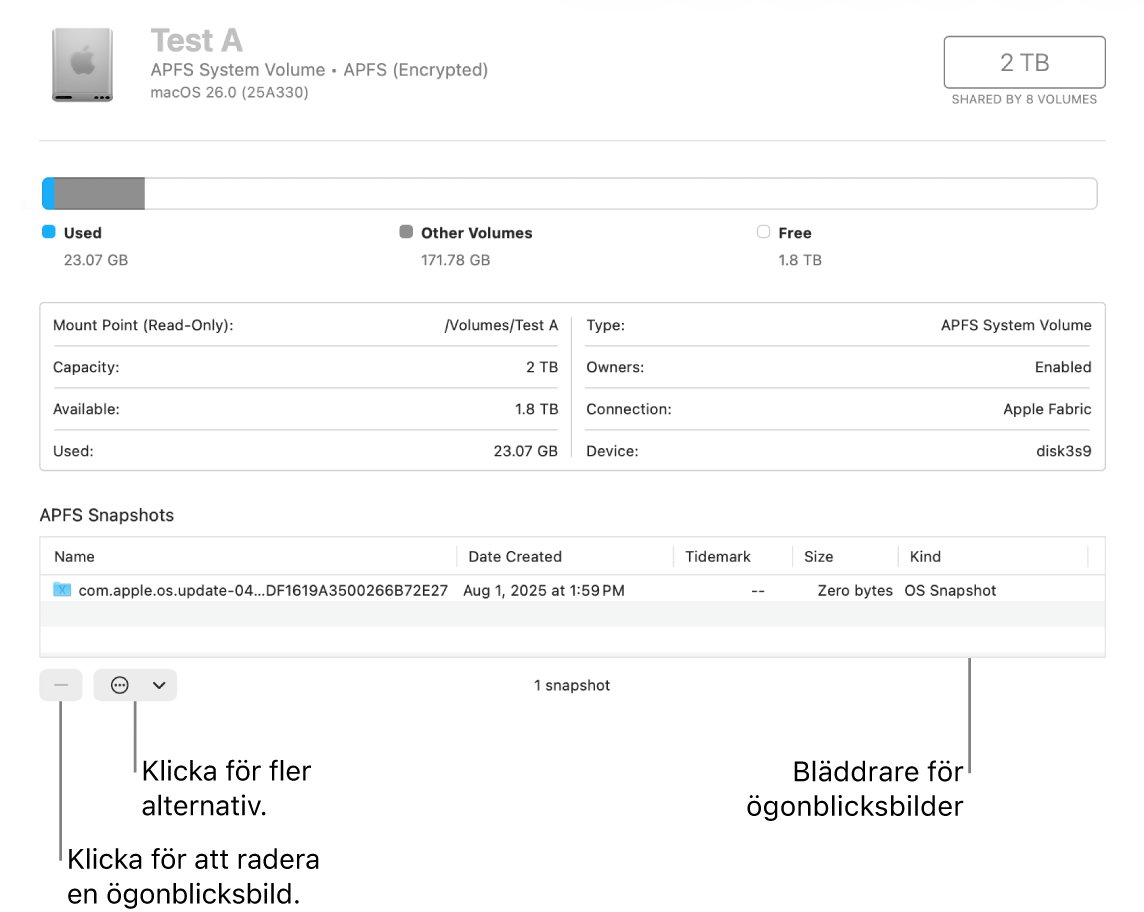
Visa APFS-ögonblicksbilder
Öppna appen Skivverktyg
 på datorn.
på datorn.Klicka på
 i Dock, skriv Skivverktyg i sökfältet och klicka sedan på
i Dock, skriv Skivverktyg i sökfältet och klicka sedan på  om Skivverktyg inte är öppen.
om Skivverktyg inte är öppen.Välj Innehåll > Visa APFS-ögonblicksbilder.
Markera en volym i sidofältet.
APFS-ögonblicksbilderna på den markerade volymen listas i en tabell i nederkanten av fönstret.
Om du vill ändra kolumnerna som visas i tabellen klickar du på
 , väljer Visa kolumner och gör sedan något av följande:
, väljer Visa kolumner och gör sedan något av följande:Lägg till en kolumn: Välj ett objekt som du vill visa i tabellen så att en bockmarkering visas bredvid objektet.
Ta bort en kolumn: Välj ett objekt som du vill ta bort från tabellen så att bockmarkeringen försvinner.
Kolumner som du kan lägga till eller ta bort från tabellen är: XID, UUID, Skapelsedatum, Tidemark, Privat storlek, Kumulativ storlek och Typ.
Om du vill ändra ordningen på kolumnerna i tabellen drar du en kolumnrubrik åt höger eller vänster i den ordning du föredrar.
Kopiera metadata för APFS-ögonblicksbilder
Öppna appen Skivverktyg
 på datorn.
på datorn.Klicka på
 i Dock, skriv Skivverktyg i sökfältet och klicka sedan på
i Dock, skriv Skivverktyg i sökfältet och klicka sedan på  om Skivverktyg inte är öppen.
om Skivverktyg inte är öppen.Välj Innehåll > Visa APFS-ögonblicksbilder.
Markera en volym i sidofältet.
APFS-ögonblicksbilderna för den markerade volymen listas i en tabell i nederkanten av fönstret.
Markera en eller fler rader för ögonblicksbilder i tabellen, klicka på
 och välj sedan något av följande:
och välj sedan något av följande:Kopiera: Kopiera tabellrader (endast data som visas i tabellen blir kopierade).
Kopiera XID: Kopiera XID för varje markerad ögonblicksbild.
Kopiera UUID: Kopiera UUID för varje markerad ögonblicksbild
Byta namn på en APFS-ögonblicksbild
Öppna appen Skivverktyg
 på datorn.
på datorn.Klicka på
 i Dock, skriv Skivverktyg i sökfältet och klicka sedan på
i Dock, skriv Skivverktyg i sökfältet och klicka sedan på  om Skivverktyg inte är öppen.
om Skivverktyg inte är öppen.Välj Innehåll > Visa APFS-ögonblicksbilder.
Markera en volym i sidofältet.
APFS-ögonblicksbilderna för den markerade volymen listas i en tabell i nederkanten av fönstret.
Markera en ögonblicksbild i tabellen, klicka på
 och klicka sedan på Byt namn.
och klicka sedan på Byt namn.Obs! Om du byter namn på en APFS-ögonblicksbild kanske den inte längre är giltig för sitt avsedda syfte.
Skriv in ett nytt namn, tryck på returtangenten och bekräfta sedan att du vill byta namn på ögonblicksbilden genom att följa anvisningarna på skärmen.
Radera en APFS-ögonblicksbild
Öppna appen Skivverktyg
 på datorn.
på datorn.Klicka på
 i Dock, skriv Skivverktyg i sökfältet och klicka sedan på
i Dock, skriv Skivverktyg i sökfältet och klicka sedan på  om Skivverktyg inte är öppen.
om Skivverktyg inte är öppen.Välj Innehåll > Visa APFS-ögonblicksbilder.
Markera en volym i sidofältet.
APFS-ögonblicksbilderna för den markerade volymen listas i en tabell i nederkanten av fönstret.
Markera en eller flera ögonblicksbilder i tabellen och klicka sedan på
 .
.
Välj Innehåll > Göm APFS-ögonblicksbilder när du är klar med ögonblicksbilderna.